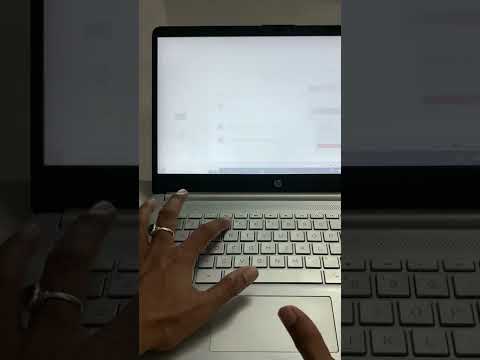यह wikiHow आपको सिखाता है कि Microsoft PowerPoint प्रस्तुति को एक वीडियो में कैसे परिवर्तित किया जाए जिसे विंडोज, मैक या मोबाइल डिवाइस पर देखा जा सकता है।
कदम

चरण 1. PowerPoint फ़ाइल खोलें।
उस PowerPoint फ़ाइल पर डबल-क्लिक करें जिसे आप वीडियो में कनवर्ट करना चाहते हैं, या PowerPoint खोलें और क्लिक करें फ़ाइल तथा खोलना मौजूदा दस्तावेज़ का चयन करने के लिए।

चरण 2. फ़ाइल पर क्लिक करें और चुनें निर्यात।
यह स्क्रीन के शीर्ष पर मेनू बार में है।

चरण 3. एक वीडियो बनाएं पर क्लिक करें।
यह ऊपर से तीसरा विकल्प है निर्यात मेन्यू।
यदि आप PowerPoint के Mac संस्करण का उपयोग कर रहे हैं तो इस चरण को छोड़ दें।

चरण 4. एक वीडियो गुणवत्ता चुनें और वीडियो बनाएं पर क्लिक करें।
दाईं ओर स्थित ड्रॉप-डाउन बॉक्स पर क्लिक करें और एक वीडियो गुणवत्ता (यानी प्रस्तुति, इंटरनेट, या निम्न) चुनें। जब आप अपना वीडियो निर्यात करने के लिए तैयार हों, तो क्लिक करें वीडियो बनाएं तल पर बटन।
यदि आप PowerPoint के Mac संस्करण का उपयोग कर रहे हैं तो इस चरण को छोड़ दें।

चरण 5. वीडियो को सहेजने के लिए किसी स्थान का चयन करें।
उपरोक्त विंडो में उस फ़ोल्डर को खोलकर करें जहां आप चाहते हैं कि वीडियो फ़ाइल सहेजी जाए।

चरण 6. एक फ़ाइल स्वरूप का चयन करें।
-
विंडोज़ पर, चुनें टाइप के रुप में सहेजें ड्रॉप-डाउन बॉक्स और इनमें से किसी एक का चयन करें:
- एमपीईजी-4 (अनुशंसित)
- डब्ल्यूएमवी
-
मैक पर, चुनें फाइल प्रारूप ड्रॉप-डाउन बॉक्स और इनमें से किसी एक का चयन करें:
- MP4 (अनुशंसित)
- MOV

चरण 7. सहेजें पर क्लिक करें।
PowerPoint प्रस्तुति आपके द्वारा निर्दिष्ट प्रारूप और स्थान में एक वीडियो फ़ाइल के रूप में सहेजी जाएगी।